- 开发者常用工具
- PyCharm:Python 专业的 IDE,写 Python 代码之前不需要太折腾编辑器的事情
- 浏览器插件
- Octotree:可以把 github 项目的目录树结构展示出来,非常方便
- Mac 新手
- 触控板
- 三指拖移:选中文件之后,不需要按压触控板,只需要三指就能随意移动文件的位置,比 Windows 上需要按压触控板来移动文件更优雅
- 快速隐藏/显示 桌面底部的 Dock 栏:Command + Option + D
- 快速切换浏览器的标签页:Cmd + 数字键(Cmd + 9 就自动跳到最后一个标签页,而不是跳到第 9 个标签页)
- 安装软件
- 对比 Windows,安装软件只需要将文件拖拽到文件夹中,而不需要像 Windows 狂点下一步
- 常用软件
- 将常用软件从启动台拖拽添加到 Dock 栏
- 在桌面的状态下,将 Dock 栏的应用往上拖拽,就可以移除 Dock 中固定的软件
- 关闭软件
- 直接点左上角红色的关闭按钮(快捷键 Cmd + W),软件其实没有被真正关闭
- 在 Dock 栏可以看到程序图标下方有个小圆点,这代表软件还在后台运行
- 视窗/窗口操作
- 软件最大化:默认是充满屏幕,如果想保留底部的 Dock 栏,以方便切换不同的软件,可以在点击左上角的最大化按钮时,按住 Option 键
- 最小化窗口:Cmd + M,最小化的窗口会放置在 Dock 栏的最右侧
- 类似的快捷键 Cmd + H,区别在于,它会将窗口缩略图隐藏起来,不会出现在 Dock 栏的最右侧
- 在多个软件之间进行切换
- 快捷键:Cmd + Tab
- 使用调度中心
- 四指在触控板向上滑动
- 用双指轻敲鼠标的表面
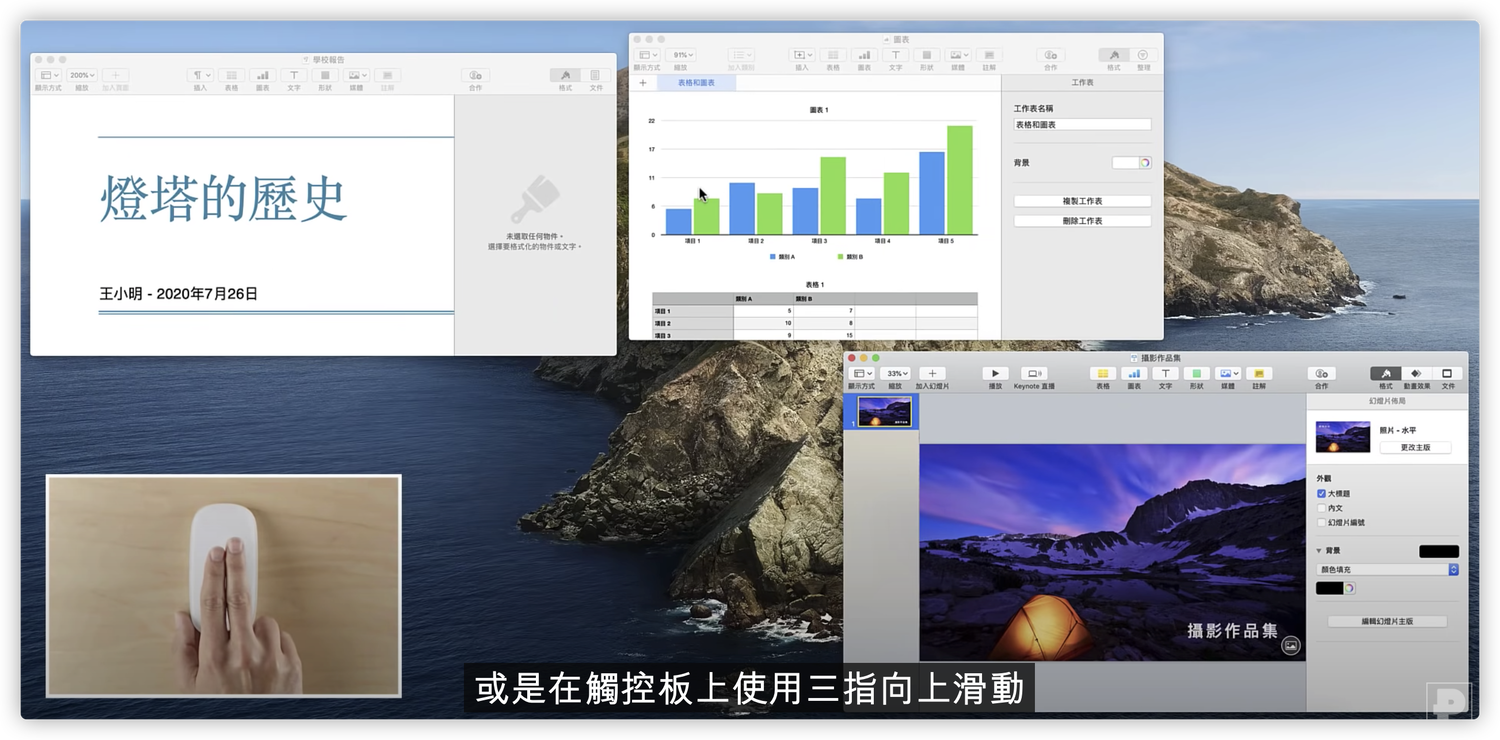
- Mac 使用技巧 https://zhuanlan.zhihu.com/p/225927644
- 精确调节音量:当你调节音量的同时按住 Option 和 Shift 键,将使你的音量调节单位变为原来的 1/4
- 取消桌面文件自动备份:如果你是 Mac 用户且你喜欢将大量文件直接扔在桌面上,那你的 iCloud 也会自动将这些文件备份。关闭方法为:打开「系统偏好设置 – iCloud」,点击「iCloud 云盘」旁边的选项按钮,将「桌面与文稿文件夹」取消勾选即可。(来自 Appso https://www.zhihu.com/question/267725204/answer/369022731)
- 录屏时内录电脑的声音:安装一个开源的软件 Background Music,在录屏时将录屏软件的声音来源更改为 Background Music 这款软件的作用不止于此,它还可以用来当独调节某个应用的音量。 https://github.com/kyleneideck/BackgroundMusic
- 同时录制麦克风和电脑声音:打开「音频 MIDI 设置」,点击最下角的加号,添加「聚集设备」,勾选系统麦克风和 Background Music,最后在录屏软件中,将声音来源更改为刚添加的聚集设备 https://www.bilibili.com/video/BV1cK411s7yP
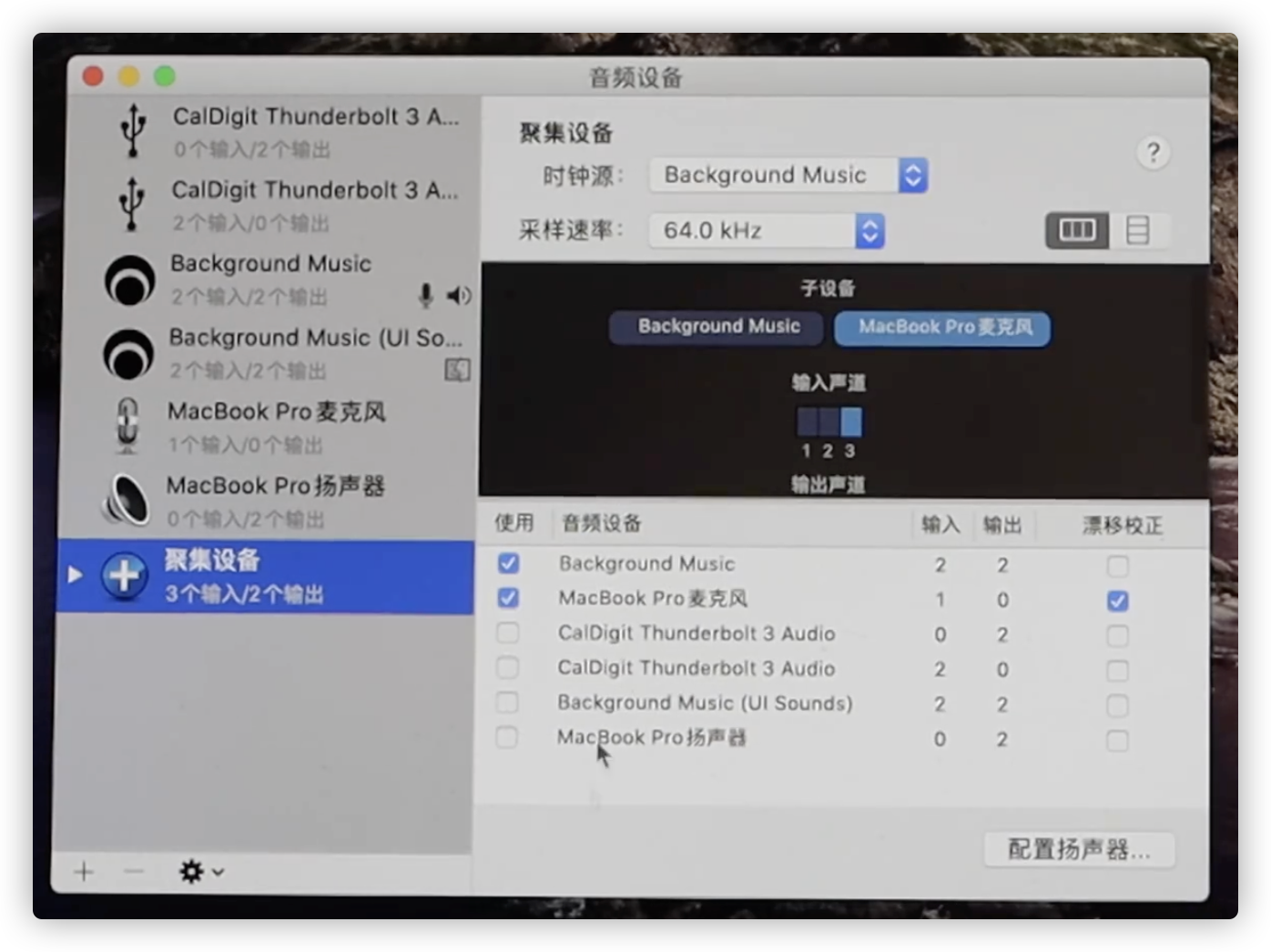
- 图片查看软件
- Pixea https://www.appinn.com/pixea-for-macos/ 免费,可在 Mac App Store 下载 https://apps.apple.com/cn/app/pixea/id1507782672
- XnViewMP
- 2345 看图王
- Gmail 第三方客户端软件:MIMESTREAM https://mimestream.com/ 使用 Swift 语言开发,目前免费
- 介绍苹果历代产品的软件:Mactracker
提供有关所有 Macintosh,iPod,iPhone和iPad的详细信息,包括处理器速度,内存,图形卡,支持的操作系统版本,价格,存储和扩展选项等项目。还包括早期系统,牛顿, TV, Watch,配件,显示器,打印机,扫描仪,存储设备,Wi-Fi产品和操作系统的信息。可在 Mac App Store 下载
- 短链接工具
- Short Menu:可以自动将复制到剪贴板的长链接转换为短链接 付费买断制应用,数码荔枝售价 29 元 https://item.taobao.com/item.htm?spm=a230r.1.14.9.5e1e4912AhfhX7&id=539345739676&ns=1&abbucket=0#detail
- Mac 翻译工具
- Bob:是一款 Mac 端翻译软件,支持划词翻译、截图翻译以及手动输入翻译。 https://github.com/ripperhe/Bob
- Mac OCR 工具
- Bob:是一款 Mac 端翻译软件,支持划词翻译、截图翻译以及手动输入翻译。 https://github.com/ripperhe/Bob
- 树洞 OCR 文字识别:基于天若 OCR 开发的跨平台 OCR 工具,Mac 版的可以在这里 https://axu.lanzoui.com/iDpiadrq0ij @阿虚同学 提供的下载链接 Windows 版本下载:https://590m.com/dir/7369060-33693673-b63887
- iText:不订阅每月可免费识别 20 次。
- CaptuocrToy:免费工具,发布在 GitHub 上 https://github.com/gragrance/CaptuocrToy
- Alfred
- 配合 workflow:https://github.com/oott123/alfred-clipboard-ocr/releases 它可以读取截图工具保存到剪贴板的图文,自动识别图片中的文字,实现方法参考:https://zhuanlan.zhihu.com/p/65434838
- 白描:普通用户每天有 5 次识别图片的机会
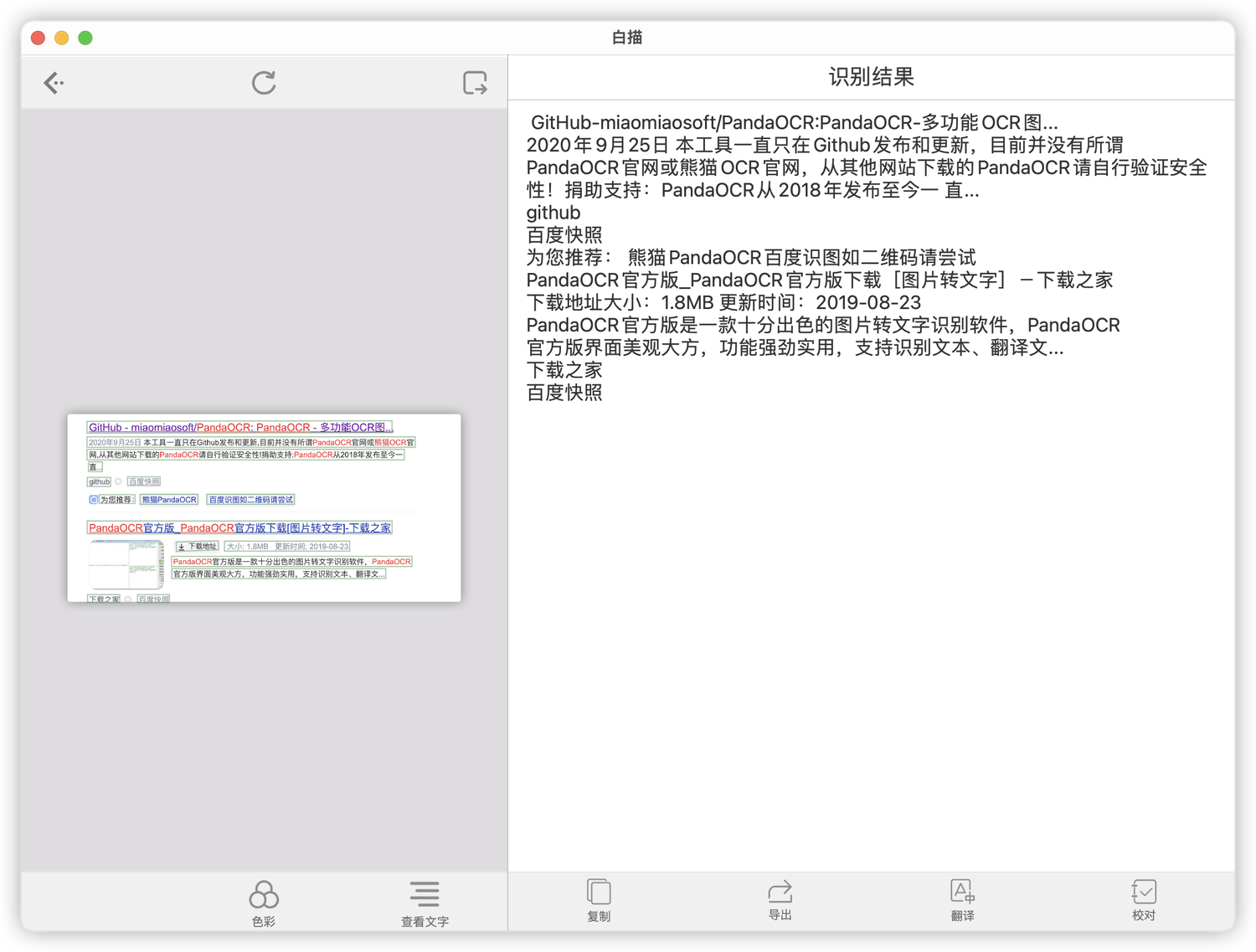
- Mactracker:列出了苹果公司成立以来,软件和硬件设备的详细信息,帮你快速回归苹果历年的产品信息
- Manico:通过 Fn 键来触发程序坞,并且可以为程序坞的软件自定义快捷键
- Mac 写作工具
- 可能是最好的 Markdown 编辑器:Bear,使用标签进行管理
- 带笔记管理功能
- Ulysess
- MWeb
- 仅编辑功能
- Typora
- Mou
- Marked
- 剪贴板增强工具
- CopyLess, App Store 下载
- DropOver:将不同路径下待移动的文件放到暂存的区域中,之后再统一移动,需要花费 25 元解锁功能
- HazeOver:提升专注力神器,突出显示你当前正在使用的应用程序,未被使用的程序就会变暗,在触控板上上下滑动,就可以调节亮暗程度。可在 App Store 下载,售价是 18 元
- 第三方客户端
- 第三方推特客户端:Aviary 苹果专属,支持 iOS 和 macOS
- 第三方微博客户端:Maipo http://weiboformac.sinaapp.com/ 作者:微博用户 @Naituw https://weibo.com/naituw 就职于新浪,开发新浪微博 iOS 客户端 Maipo 的用法 https://sspai.com/post/63819
- Mac 上的天气应用
- 迷你天气:68 元
- CARROT Weather
- Weather Guru:50 元
- 切换输入法
- 按住 CRTL 键不动,再按下“空格”键,调出输入法工具条
- 刚买来的硬盘需要格式化:打开磁盘工具,使用 GUID 分区图方案 格式化为 ExFAT 格式
- Mac 小白上手文章框架
- 认识键盘
- Command 键:苹果键
- 访达
- 更改访问文件的显示方式(快捷键)
- Command + 1 2 3 4
- 打开图片的两种方式
- 一种空格键预览
- 一种双击打开文件预览
- 图片未打开的情况下显示分辨率:在空白处右击--查看显示选项--显示项目简介,就会在图片下方显示分辨率信息、音视频的时长信息、文件夹中文件的数量
- 路径中包含文件和文件夹时,如何让文件夹始终置于顶部?打开访达的偏好设置--高级--勾选「按名称排序时的窗口中」
- 取消全局搜索:访达偏好设置--高级--执行搜索时,更改为「搜索当前文件夹」
- 剪切文字 & 移动文件
- Mac 中的剪切操作仅针对文本
- Mac 中没有剪切文件的操作,只有复制文件后移动文件,移动而非复制文件的快捷键:Option + Command +V
- 另外一种移动文件的快捷操作:复制文件后,
- 触控版手势操作
- 自带的功能
- 聚焦搜索:快捷键 Command + 空格键
- 截图
- 全屏截图:Command + Shift + 3
- 录屏
- 开始录屏的快捷键:Command + Shift + 5
- 停止录屏的快捷键:Command-Control-Esc (Escape)
- 显示桌面和窗口最小化的快捷键
- 显示桌面
- Command + F3
- Fn + F11
- 自定义快捷键:打开「系统偏好设置 - 调度中心(Mission Control)」,更改显示桌面的快捷键
- Command + H:最小化当前窗口
- Command + Option + M:快速最小化当前应用程序的所有窗口
- Cmd + Option + H:除了当前窗口,其他窗口最小化
- Command+Option+M+H:最小化所有窗口
- 切换英文大小写
- 长按 caps_lock 键,切换到大写锁定
- 按住 shift 键和字母,输入的英文也是大写
- 一个在屏幕上显示 Mac 大写锁定键的应用——Captin http://captin.mystrikingly.com/
- 图片压缩工具
- XnConvert
- 分屏
- 自带分屏:长按左上角的全屏按钮,在弹出的菜单中选择
- 第三方分屏软件(窗口管理软件)
- Magnet:左右屏、上下屏、二分和三分屏幕
- shiftlt
- Spectacle:开源
- 安装软件的注意事项
- dmg 安装:使用的密码是锁屏密码(敲命令行时遇到的密码也是这个)
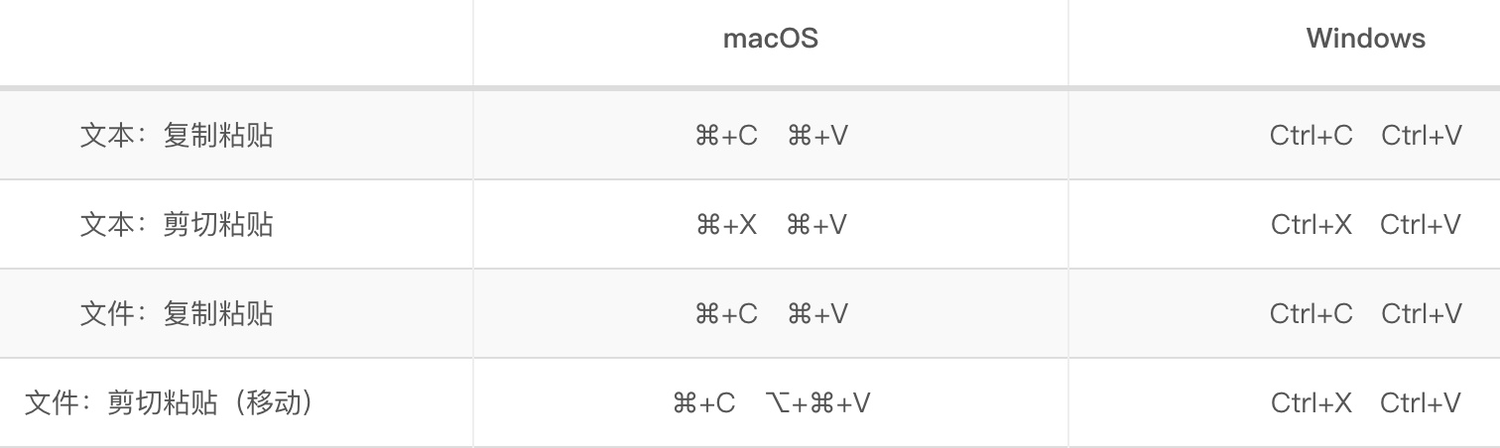
- 概念
- 菜单栏:一直存在于顶部的菜单栏
- 对于右上角的菜单栏,按住 Command 键,拖拽可以修改图标的位置
- Dock 栏:屏幕底部,放置常用软件
- Finder:相当于 Win 系统的资源管理器
- 下载文件夹:独立出来了,在 Dock 栏右侧,下载文件时图标底部会显示下载进度
- 复制粘贴文件
- 在同个目录下选择右键的「复制」,只会在当前文件夹下拷贝出一个副本
- 正确的复制:将文件拖拽到目标文件夹
- 认识键盘图标
- 陌生的按键 ⌘、⌥、⌃、⇧ Command 键是苹果独有的(也称为苹果键),类似于 Windows 的徽标键 ⊞
- Command 和 Ctrl 键(快捷键参考文章 https://www.iplaysoft.com/macos-shortcuts.html)
- Command 用于图形界面的快捷操作
- Command + Tab:切换窗口
- Command + Q:关闭/退出应用
- Command + M:最小化窗口
- Command + C:复制
- Command + V:粘贴
- Command + Option + V:剪切/移动文件
- Command + Shift + 5:支持全屏截图、区域截图、窗口截图、全屏录制、区域录制
- Ctrl 用于命令符号的快捷操作
- Ctrl + 空格键:切换输入法
- 其他快捷键
- Control + Command + 空格:快速插入 Emoji 表情
- Shift+Option+B:输入颜文字
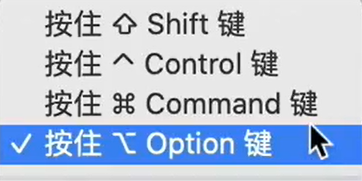
- 手势
- 两个拇指轻点:辅助点按,俗称的「右键」
- 四个手指捏合:打开启动器,查看安装的所有软件
- 三个手指向上滑动:调出所有已经打开的软件或窗口
- 三个手指左右滑动:可以在多个全屏窗口间快速切换
- 安装软件
- 安装不了的软件,需要打开「系统偏好设置」--「安全性与隐私」
- 下载 Mac 软件的网站
- https://www.digit77.com/ 可以下到 pj 版的 iMazing https://www.digit77.com/macapps/mobile/imazing/#download-explan
- https://mac-torrents.io/ 胡萝卜周安利的网站
- 苹果软件园 maczapp.com
- 麦氪派 waitsun.com
- 苹果软件盒子: https://www.macappbox.com/
- 史蒂芬周的博客 http://www.sdifen.com/
- MacWk:新人必备的软件列表 https://macwk.com/special/novice
- XClient:https://xclient.info/
- 参考阿虚同学的文章 《评测近40个Mac软件下载站,究竟哪些是真·良心网站?》 https://mp.weixin.qq.com/s?__biz=MzA5NjEwNjE0OQ==&mid=2247487693&idx=1&sn=84152734e81570f7e8dba6147ef0e454&chksm=90b47307a7c3fa11b6c97f569051a8e57ffa77e5e76672286bccef046753af1a3f6473f1f8fb&key=b987da9ff310310ae7144c1c337fc07802756278efdda782153997860c0de43fb366b4faebef70ec05c1031d51ac29fd0319fe9da7b1cad002e03321a995805dea3087a03bbb6a4c5c850f11fa3a5c1c6588670543904c042f86f2143bcd9309dd856d9f88c3c1cf49588ed2890e1575dc3740613dd9d0ea51d5b49462919884&ascene=1&uin=MjU0ODYxMDI4Mw%253D%253D&devicetype=iMac20%252C1+OSX+OSX+10.16+build(20B29)&version=13000006&nettype=WIFI&lang=zh_CN&fontScale=100&exportkey=AWLJfdtgAzS%252BReSXAhGSwZQ%253D&pass_ticket=e7guffXvO4DKIQAjK8%252BgOiibSKaRaM9Aem%252Fs%252FJBw%252BmBi9u3gFPKP%252F%252BjPOCvUy24q&wx_header=0%23rd&rd2werd=1%23wechat_redirect&fontgear=2.000000
- 技巧
- 局部缩放:Mac自带的功能-系统偏好设置-辅助功能-缩放
- 强制退出应用程序:类似任务管理器,快捷键 Alt + Command + Esc
- 软件
- 值得安装的软件
- Hidden Bar:隐藏菜单栏不常用图标,免费,可在应用商店下载
- 状态栏工具
- iFlow:在状态栏显示上传和下载网速的工具,付费
- 小历:价格为 18 元,可以在状态栏查看日历和添加的事项
- TripMode:检测 Mac 使用手机流量的情况,付费软件,46 元
- Paste:剪贴板增强工具
- Kap:免费开源的屏幕区域录制工具,支持导出 Gif 和 MP4 https://getkap.co/
- Zoommy:免费高清无版权图库神器(RMB 25元)
- Amphetamine:防止电脑休眠的应用,按住 control键(注意不是command键),点击图标就可以进行控制防休眠功能的开关。
- MWeb:Markdown 编辑器
- 添加额外的预览 CSS 样式
- 打开包内容,路径
- Typeeto:把 Mac 键盘作为 iPhone 的键盘 https://zhuanlan.zhihu.com/p/20052118 付费软件
- 压缩视频软件
- HandBrake
- Maruko Toolbox:小丸工具箱,压制视频时将 CRF 设置为 16-18,数字越大视频质量越差 https://www.kancloud.cn/lanlulululu/marukotoolbox_faq/1543965?_wv=1
- KeyCastr:在屏幕上显示快捷键的应用,录制课程很好用,免费开源 https://github.com/keycastr/keycastr
- Xnip:滚动截图、标记(写了 iShot,iShot 官网 https://better365.cn/ishot.html)
- 腾讯的看图应用
- Permute:视频格式转换工具
- GIF 软件/录制GIF
- GIPHY CAPTURE:录制 GIF,免费,在应用商店可以下载
- GIF Brewery:录制 Gif 以及将视频转换为 Gif
- 动态壁纸
- Backgrounds:可以将视频设置为壁纸,需要自己准备视频素材
- Dynamic Wallpaper
- 24 Hour Wallpaper
- HuaJian:在 Mac App Store 搜索下载
- iWall:需要付费
- OneClock:时钟动态壁纸,价格 6 元
- Movist:一款视频播放器,可以将视频设备为桌面背景 https://sspai.com/post/39175
- Dynamic Wallpaper Club:一个可以免费下载动态壁纸的网站 https://dynamicwallpaper.club/gallery 壁纸的使用方法,可以参考这文章 https://new.qq.com/omn/20190719/20190719A0IXAQ00.html
- Itsycal:第三方日历应用,增强原生时间的功能,显示日历,双击日期还可以创建提醒事项 https://www.mowglii.com/itsycal/
- things:买断制的日程管理工具,只在苹果设备才能使用,iOS 和 macOS 上要分开购买,iOS 的价格为 68 元
- CheatSheet :按住 Command 键不松手,会显示当前软件的所有快捷键,点击快捷键还可以执行
- 解压缩软件:keka,使用 Mac 自带压缩功能压缩得到的压缩包,在 Windows 上可能会出现乱码的问题 https://www.keka.io/en/ 在官网可免费下载
- 自带的软件
- QuickTime Player
- 修剪音视频
- Homebrew
- 官方说明文档:https://brew.sh/index_zh-cn.html 如何安装?
- 安装、管理、卸载应用的软件包管理工具,可以类比于 Windows 上软件管家的一键安装 https://sspai.com/post/42924
- Near Lock:一款手机 App,用 iPhone 来解锁 Mac
- 数码荔枝文章推荐的软件
- Moment:可免费试用 7 天
- Bartender:隐藏菜单栏不常用的图标
- One Switch:多合一开关小工具,可以快捷隐藏/显示文件 https://macwk.com/soft/one-switch
- 桌面屏保应用汇总 http://zuimeia.com/app/6912/
- Irvue Screensaver:将 Unsplash 图片作为壁纸 https://github.com/leonspok/Irvue-Screensaver
- 黑客帝国桌面屏保 GitHub-matrix-screensaver https://github.com/winterbe/github-matrix-screensaver
- Emoji Saver:付费屏保,支持 N 多的 Emoji 表情集,包含了 Apple,EmojiOne,Twemoji 这三家表情集。
- Loadsaver (OS X Screensaver):把 WinXP 启动页面作为 Mac 的屏保 https://alienmelon.itch.io/loadsaver-os-x-screensaver
- WhatColorIsIt:不同的时间显示不同的背景颜色,简单纯粹,只显示时间 https://github.com/makoshan/WhatColorIsIt
- Word Clock:文字云和日晷屏保,需要付费,试用期一个月
- Line Saver:妮可兔和布朗熊 https://line.me/en/download/screen-saver 有 Windows 和 mac 版本
- SADMac:https://www.screensaversplanet.com/screensavers/sad-mac-1571/ 苹果故障屏保
- Aerial:苹果 TV 屏保
- SaveHollywood:可以把自己喜欢的视频设置为屏保,可以设置影片尺寸信息、背景颜色、音量
- 其他更多的屏保,参考网站「玩法儿」的文章 《这些年我在 Mac 上用过的 39 款精品屏保程序》 https://www.waerfa.com/39-best-screensavers-for-macos
- Alfred4:神器使用教程 https://juejin.im/post/6844904062484217863 《程序员的macOS系列:高效Alfred进阶》 https://www.zhihu.com/question/41049134/answer/262669609 简易 Alfred 教程,来自少数派
- 解锁 Powerpack
- glance:弥补 Mac 自带的文件预览功能的不足(诸如 Markdown、源代码、Jupyter Notebook 等多种文件格式都不被支持),软件开源 https://github.com/samuelmeuli/glance
- 截图工具
- Xnip
- iShot:局部高亮、序号标注、双击 option 快速打开截图 https://zhuanlan.zhihu.com/p/94454836
- AirSever:无线投屏软件,将 iPhone 投屏到 Mac 上,付费软件
- Fliqlo:翻页时钟屏保
- NTFS 支持软件:Paragon NTFS for Mac或者Tuxera NTFS for Mac,从苹果电脑拷贝内容到硬盘时需要用到,需要先对硬盘进行格式化
- IINA:视频播放器 https://iina.io 画中画功能,免费 软件作者知乎主页:https://www.zhihu.com/people/hchen-li
- 清理工具
- 腾讯柠檬
- AppCleaner:卸载软件,免费,拖拽 Finder 中应用程序文件夹中的 app 到卸载界面即可
- Marp:Markdown编辑器(从 doyoudo 展哥的教程看来的)
- Rotato:3D 样机软件
- Mindnode:思维导图工具(可以对分支进行拖拽)
- 基本概念
- 上级
- 子类
- 使用 Shift + 回车,可以创建多个主节点,之后将散落的主节点拖拽到中央的中心节点上,就可以快速合并
- 反悔合并了,右键选择「分离」
- 使用 Option + Delete,可以仅删除一个节点,保留后面的节点
- 使用 Shift + Command + K,为节点添加注释
- Command + K,为节点添加超链接
- 可以导出到系统自带的「提醒事项」中,两个软件的任务进度会同步更新 https://www.bilibili.com/video/BV11E411s7ku
- Downie
- pap.er https://paper.meiyuan.in/ 静态壁纸软件,图片来自 Unsplash
- Background Music:开源免费,单独调节每个应用的声音,内录电脑的声音 https://github.com/kyleneideck/BackgroundMusic
- 录屏软件:ScreenFlow(@大梦 老师安利https://www.bilibili.com/video/av51495104)
- 可以对完成录制后的视频,添加局部放大效果
- 添加按键字幕(快捷键字幕)、添加鼠标点击效果(有反向和雷达两种效果)
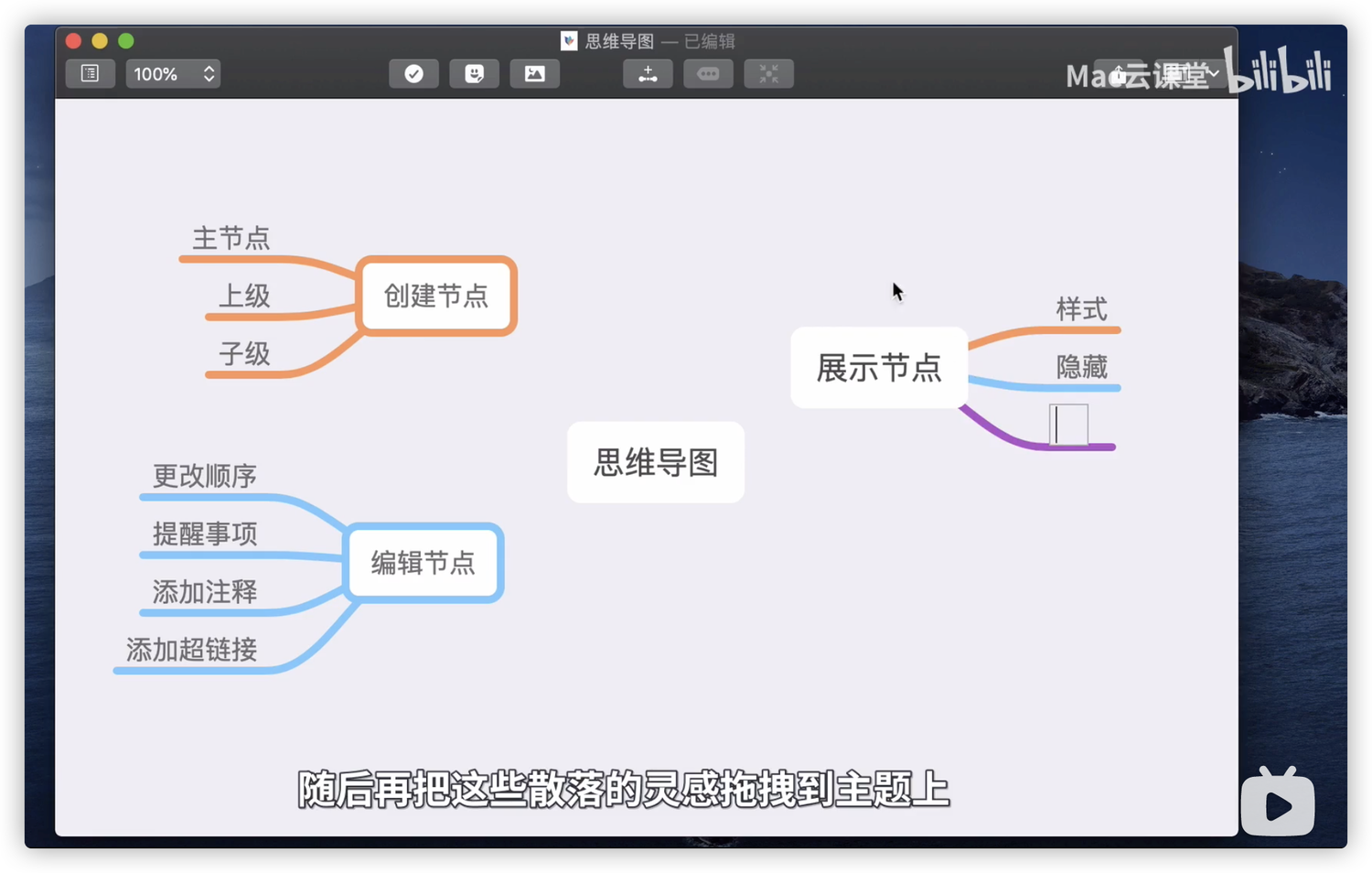
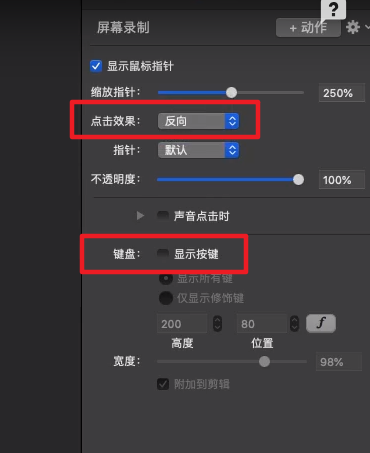
- 参考资料
- https://www.bilibili.com/video/BV1Gt411A7Pp 10个Mac必装的免费软件(来自 @Mac云课堂)
- 程序员的macOS系列:精选MacApp https://ihtcboy.com/2018/07/15/2018-07-15_%E7%A8%8B%E5%BA%8F%E5%91%98%E7%9A%84macOS%E7%B3%BB%E5%88%97%EF%BC%9A%E7%B2%BE%E9%80%89MacApp/
- 给 Mac 新手推荐一些好用的软件 (来自微博博主 @Easy) https://www.appinn.com/new-mac-need-software/
- 写给 mac 新手的入门 app 指南
- Mac 系统演化史
- @池建强老师 http://macshuo.com/?p=728
